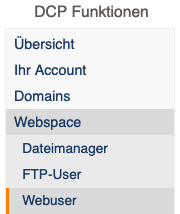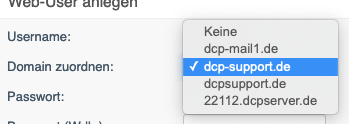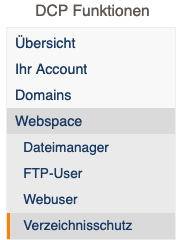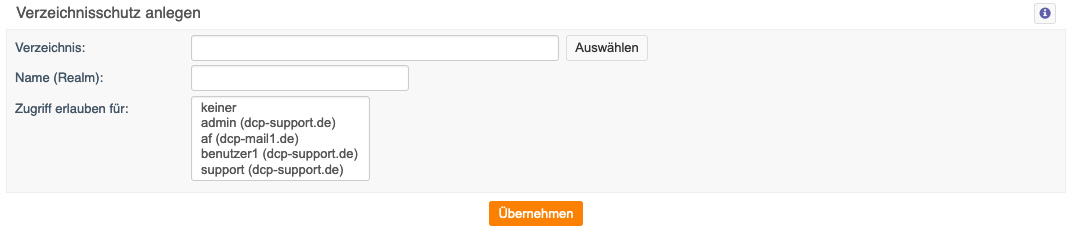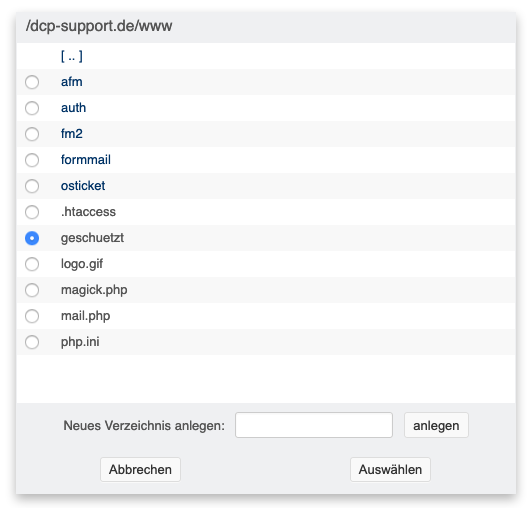Tutorial: Einen Verzeichnisschutz anlegen: Unterschied zwischen den Versionen
Mme (Diskussion | Beiträge) |
Keine Bearbeitungszusammenfassung |
||
| (18 dazwischenliegende Versionen von 3 Benutzern werden nicht angezeigt) | |||
| Zeile 1: | Zeile 1: | ||
[[category:fertig]][[category:Webhosting]][[category:tutorial]] | |||
==Webuser anlegen== | ==Webuser anlegen== | ||
Um einen Verzeichnisschutz anzulegen, legen Sie zunächst einen oder mehrere Benutzer an, die Zugriff auf das Verzeichnis haben dürfen.<br> | |||
Einen sogenannten Webuser können Sie anlegen, indem Sie im DCP im Menü den Punkt "Webspace -> Webuser" | |||
[[Datei:Menue web user.png]] | |||
[[Datei: | |||
und nach der Auswahl betätigen Sie die Schaltfläche "+ Neu anlegen". | und nach der Auswahl betätigen Sie die Schaltfläche "+ Neu anlegen". | ||
[[Datei: | [[Datei:Web user neu anlegen.png]] | ||
Dann wird Ihnen die folgende Eingabemaske angezeigt: | Dann wird Ihnen die folgende Eingabemaske angezeigt: | ||
[[Datei: | [[Datei:Web user anlegen.png]] | ||
1. Zunächst wird ein Username eingegeben, mit dem später der Login in das geschützte Verzeichnisauf erfolgen soll. | 1. Zunächst wird ein Username eingegeben, mit dem später der Login in das geschützte Verzeichnisauf erfolgen soll. | ||
[[Datei: | [[Datei:Username web user.png]] | ||
2. Im zweiten Punkt wählen Sie aus, ob der User für eine einzelne Domain oder für alle Domains Ihres Accounts gelten soll. Über das Dropdown-Menü können Sie eine einzelne Domain auswählen, auf die der Webuser Zugriff erhalten soll. In diesem Fall legen wir den Webuser für die Domain "dcp-support.de" an: | 2. Im zweiten Punkt wählen Sie aus, ob der User für eine einzelne Domain oder für alle Domains Ihres Accounts gelten soll. Über das Dropdown-Menü können Sie eine einzelne Domain auswählen, auf die der Webuser Zugriff erhalten soll. In diesem Fall legen wir den Webuser für die Domain "dcp-support.de" an: | ||
[[Datei: | [[Datei:Domain zuordnen web user.png]] | ||
3. Danach müssen Sie noch ein Passwort für den Webuser vergeben: | 3. Danach müssen Sie noch ein Passwort für den Webuser vergeben: | ||
[[Datei: | [[Datei:Passwort web user.png]] | ||
Mit der Schaltfläche "Übernehmen" speichern Sie den Webuser. Nun wurde ein Webuser "benutzer1" angelegt, der für einen Verzeichnisschutz unterhalb der Domain "dcp-support.de" verwendet werden kann. | Mit der Schaltfläche "Übernehmen" speichern Sie den Webuser. Nun wurde ein Webuser "benutzer1" angelegt, der für einen Verzeichnisschutz unterhalb der Domain "dcp-support.de" verwendet werden kann. | ||
| Zeile 34: | Zeile 32: | ||
Nachdem nun der Webuser angelegt wurde, kann ein Verzeichnisschutz eingerichtet werden. Hierzu müssen Sie im Menü den Punkt "Webspace -> Verzeichnisschutz" auswählen | Nachdem nun der Webuser angelegt wurde, kann ein Verzeichnisschutz eingerichtet werden. Hierzu müssen Sie im Menü den Punkt "Webspace -> Verzeichnisschutz" auswählen | ||
[[Datei: | [[Datei:Menue verzeichnisschutz.png]] | ||
und auf "+ Neu anlegen" klicken. | und auf "+ Neu anlegen" klicken. | ||
[[Datei: | [[Datei:Verzeichnisschutz neu anlegen.png]] | ||
Dann wird Ihnen die folgende Eingabemaske angezeigt: | Dann wird Ihnen die folgende Eingabemaske angezeigt: | ||
[[Datei: | [[Datei:Verzeichnisschutz anlegen2.png]] | ||
1. | 1. Klicken Sie rechts auf auswählen. Sie können für die für Sie freigegegebenen Verzeichnisse einsehen. Wenn Sie ein Verzeichnis auswählen möchten, aktivieren Sie die Checkbox vor dem Verzeichnisnamen und klicken auf "Auswählen". | ||
[[Datei: | [[Datei:Verzeichnisschutz pfad.png]] | ||
In unserem Fall soll das Verzeichnis "dcp-support.de/www/geschuetzt" geschützt werden: | In unserem Fall soll das Verzeichnis "dcp-support.de/www/geschuetzt" geschützt werden: | ||
[[Datei: | [[Datei:Verzeichnisschutz verzeichnis.png]] | ||
2. In diesem Feld muss ein angezeigter Name (Realm) eingegeben werden. Der hier eingegebene Name wird in der Passwortabfrage des Browsers angezeigt. In diesem Fall wurde der Name "geschützter Bereich" gewählt: | 2. In diesem Feld muss ein angezeigter Name (Realm) eingegeben werden. Der hier eingegebene Name wird in der Passwortabfrage des Browsers angezeigt. In diesem Fall wurde der Name "geschützter Bereich" gewählt: | ||
[[Datei: | [[Datei:Name verzeichnisschutz.png]] | ||
3. Im letzten Punkt geben Sie den oder die Webuser an, der Zugriff auf dieses Verzeichnis erhalten soll. Mehrere Benutzer können Sie über Shift- bzw. STRG-Klick auswählen. | 3. Im letzten Punkt geben Sie den oder die Webuser an, der Zugriff auf dieses Verzeichnis erhalten soll. Mehrere Benutzer können Sie über Shift- bzw. STRG-Klick auswählen. | ||
Aktuelle Version vom 5. November 2019, 09:04 Uhr
Webuser anlegen
Um einen Verzeichnisschutz anzulegen, legen Sie zunächst einen oder mehrere Benutzer an, die Zugriff auf das Verzeichnis haben dürfen.
Einen sogenannten Webuser können Sie anlegen, indem Sie im DCP im Menü den Punkt "Webspace -> Webuser"
und nach der Auswahl betätigen Sie die Schaltfläche "+ Neu anlegen".
Dann wird Ihnen die folgende Eingabemaske angezeigt:
1. Zunächst wird ein Username eingegeben, mit dem später der Login in das geschützte Verzeichnisauf erfolgen soll.
2. Im zweiten Punkt wählen Sie aus, ob der User für eine einzelne Domain oder für alle Domains Ihres Accounts gelten soll. Über das Dropdown-Menü können Sie eine einzelne Domain auswählen, auf die der Webuser Zugriff erhalten soll. In diesem Fall legen wir den Webuser für die Domain "dcp-support.de" an:
3. Danach müssen Sie noch ein Passwort für den Webuser vergeben:
Mit der Schaltfläche "Übernehmen" speichern Sie den Webuser. Nun wurde ein Webuser "benutzer1" angelegt, der für einen Verzeichnisschutz unterhalb der Domain "dcp-support.de" verwendet werden kann.
Verzeichnisschutz anlegen
Nachdem nun der Webuser angelegt wurde, kann ein Verzeichnisschutz eingerichtet werden. Hierzu müssen Sie im Menü den Punkt "Webspace -> Verzeichnisschutz" auswählen
und auf "+ Neu anlegen" klicken.
Dann wird Ihnen die folgende Eingabemaske angezeigt:
1. Klicken Sie rechts auf auswählen. Sie können für die für Sie freigegegebenen Verzeichnisse einsehen. Wenn Sie ein Verzeichnis auswählen möchten, aktivieren Sie die Checkbox vor dem Verzeichnisnamen und klicken auf "Auswählen".
In unserem Fall soll das Verzeichnis "dcp-support.de/www/geschuetzt" geschützt werden:
2. In diesem Feld muss ein angezeigter Name (Realm) eingegeben werden. Der hier eingegebene Name wird in der Passwortabfrage des Browsers angezeigt. In diesem Fall wurde der Name "geschützter Bereich" gewählt:
3. Im letzten Punkt geben Sie den oder die Webuser an, der Zugriff auf dieses Verzeichnis erhalten soll. Mehrere Benutzer können Sie über Shift- bzw. STRG-Klick auswählen.
4. Mit der Schaltfläche "Übernehmen" speichern Sie den Verzeichnisschutz.
Nun wurde ein Verzeichnisschutz für das Verzeichnis "dcp-support.de/www/geschuetzt" angelegt. Der Webuser "benutzer1" darf mit seinen Zugangsdaten auf dieses Verzeichnis zugreifen.